专业的浏览器下载、评测网站
QQ浏览器怎么关闭GPU加速?QQ浏览器关闭硬件加速的方法
2020-05-07作者:浏览器之家来源:本站原创浏览:
有些网友在使用QQ浏览器的时候可能会碰到播放视频卡顿或者黑屏、滑动网页掉帧严重等问题,严重的话甚至会出现浏览器卡死崩溃的情况。这可能是我们在无意中开启了浏览器的GPU加速功能导致的问题,我们可以确认一下自己的QQ浏览器中是否开启了这个功能,如果确实开启了那只需要关闭它就能恢复正常了,下面我们就来看一下详细的查看和关闭方法
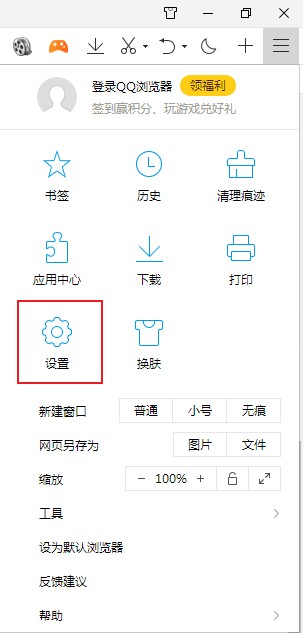
2、进入设置页面后我们可以在页面顶部的导航菜单中看到“高级”选项,点击进入“高级”设置页面;
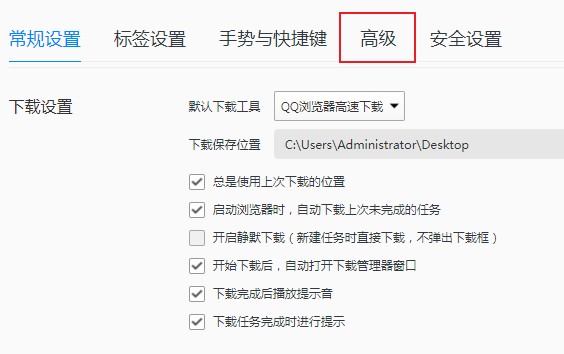
3、在高级设置的页面中可以看到“开启GPU加速渲染网页”这一项目前是开启状态,我们点击右侧的下拉框;
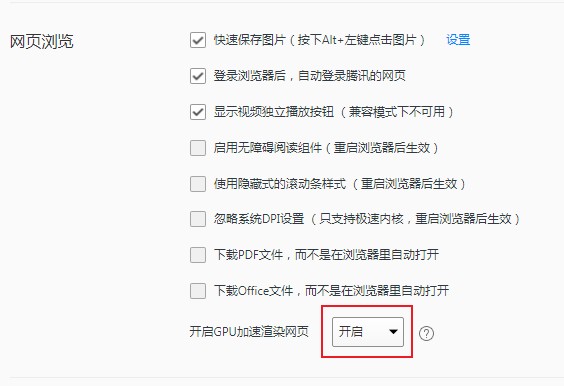
4、点击之后在下方弹出的下拉菜单中将“开启GPU加速渲染网页”进行禁用,然后重新启动QQ浏览器就可以了;
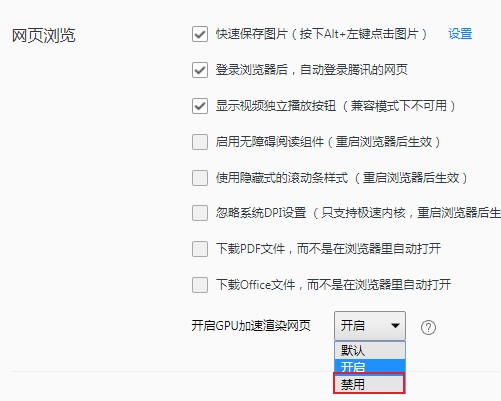
以上就是QQ浏览器关闭GPU硬件加速的方法,关闭之后就可以解决浏览器卡顿等问题了。
QQ浏览器关闭GPU硬件加速的方法
1、打开QQ浏览器,如下图所示点击浏览器右上角的图标打开浏览器菜单,然后在下方的菜单中点击打开“设置”;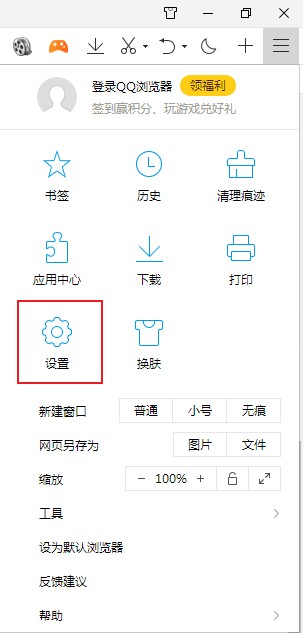
2、进入设置页面后我们可以在页面顶部的导航菜单中看到“高级”选项,点击进入“高级”设置页面;
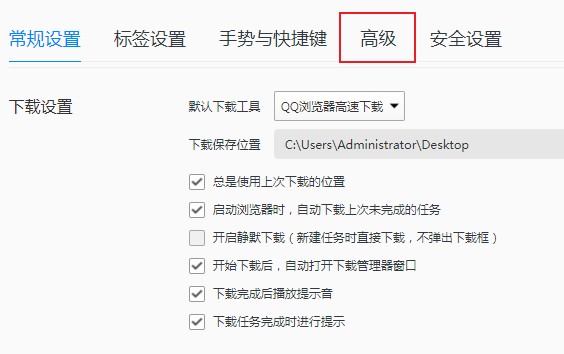
3、在高级设置的页面中可以看到“开启GPU加速渲染网页”这一项目前是开启状态,我们点击右侧的下拉框;
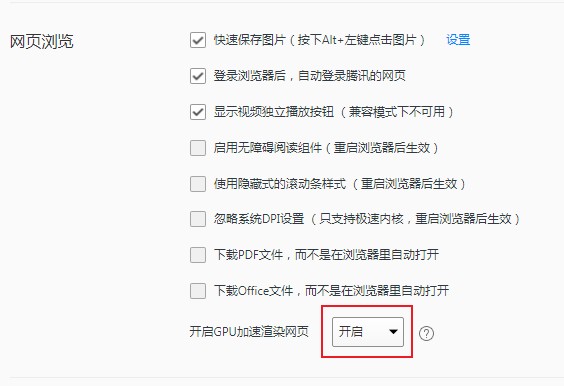
4、点击之后在下方弹出的下拉菜单中将“开启GPU加速渲染网页”进行禁用,然后重新启动QQ浏览器就可以了;
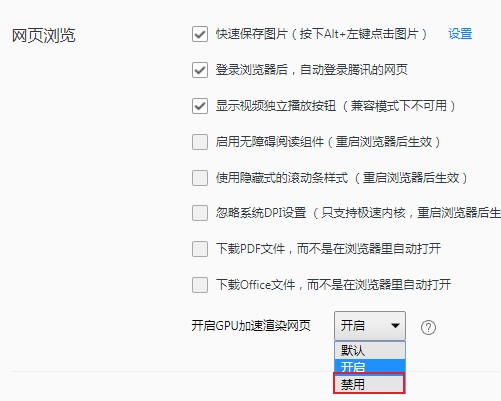
以上就是QQ浏览器关闭GPU硬件加速的方法,关闭之后就可以解决浏览器卡顿等问题了。
猜你喜欢
热门文章
本类排行
相关下载
关注手机站